Los 11 mejores consejos y trucos para la cámara del OnePlus 5
La cámara OnePlus 5 ha realizado algunos cambios interesantes en su tecnología de cámara. Además de ser el primer dispositivo OnePlus que presenta una configuración de cámara dual, también tiene un estándar de enfoque automático súper rápido (Fast AF). Además, con la última incorporación de la tecnología EIS, tienes una cámara casi perfecta en el OnePlus 5.

Para aprovechar al máximo la cámara del OnePlus 5, en Guiding Tech hemos analizado todos los rincones de la aplicación de la cámara y compilado una lista de los mejores consejos y trucos para la cámara del OnePlus. 5.
Vamos a empezar.
vea también: 7 formas de prolongar la duración de la batería del OnePlus 5
- 1. Active la opción Guardar foto normal
- 2. Observe el icono de efecto de profundidad
- 3. Usa la lente secundaria para macros
- 4. Usa el modo profesional
- 5. Guarde la configuración del modo Pro
- 6. Trabaja con el modo de cámara inmersiva
- 7. Usa el paquete de edición integrado
- 8. Arrastra hasta Ajustes de exposición
- 9. Bloquea la exposición y el enfoque
- 10. Usa el modo HDR para selfies
- 11. Activa el modo de búsqueda
- eso es todo gente
1. Active la opción Guardar foto normal
El modo retrato o modo Bokeh es uno de los aspectos más destacados del OnePlus 5 y produce imágenes sorprendentes. Sin embargo, a veces este modo puede no generar una imagen correcta. Si bien siempre puede hacer clic en otra imagen, ¿por qué perder el tiempo cuando OnePlus 5 ofrece una opción ingeniosa para la versión normal de la imagen?
 Cómo Crear Un Código QR En 7 Sencillos Pasos
Cómo Crear Un Código QR En 7 Sencillos Pasos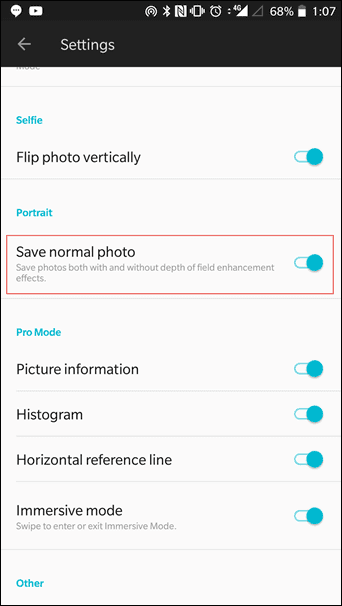
La configuración (desactivada de forma predeterminada) le permite guardar dos copias de las mismas imágenes, una con efecto bokeh y otra sin él.
Teniendo en cuenta la gran cantidad de espacio que tiene OnePlus 5, sería más que apropiado probar esta práctica configuración.
2. Observe el icono de efecto de profundidad
De acuerdo en que el efecto de profundidad del OnePlus 5 es admirable, especialmente después de la última actualización de la cámara, hay algunos escenarios en los que el modo retrato no se activa. Por un lado, cuando la luz es demasiado tenue o el sujeto está demasiado lejos.
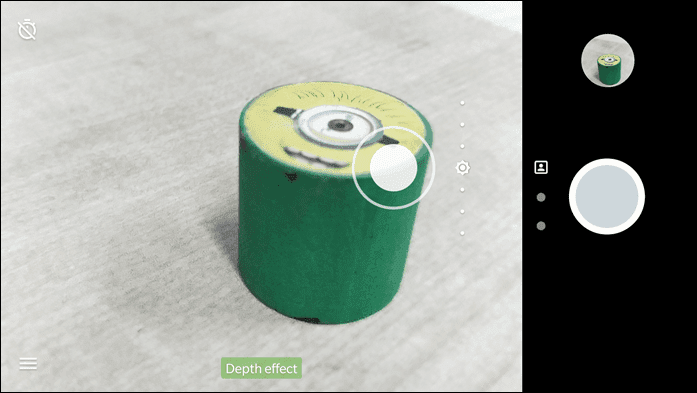
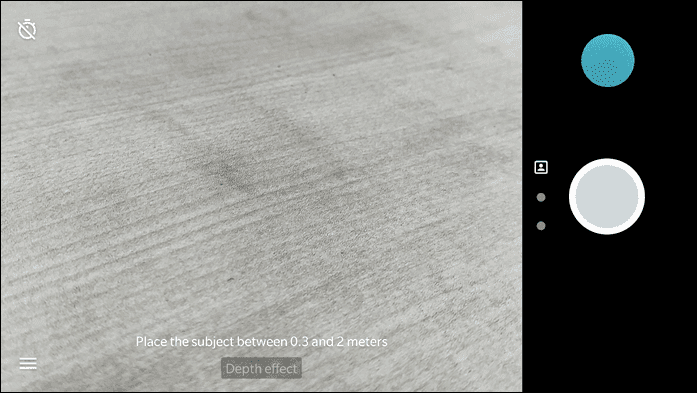
Si no sabe si este modo está activo, busque el efecto de profundidad icono en la parte inferior de la pantalla. En una buena configuración, el icono parpadeará en verde. Pero si la configuración no es la adecuada, el OnePlus 5 te avisará con un tono grisáceo efecto de profundidad icono.
Descubra cómo funciona la función FileDash de OnePlus 5.
3. Usa la lente secundaria para macros
La lente principal del OnePlus 5 puede ser bastante complicada cuando se trata de capturar macros. Por ejemplo, el enfoque a veces es un poco complicado.
Lee También No Hay Altavoces Ni Auriculares Conectados: Métodos Para Solucionarlo
No Hay Altavoces Ni Auriculares Conectados: Métodos Para Solucionarlo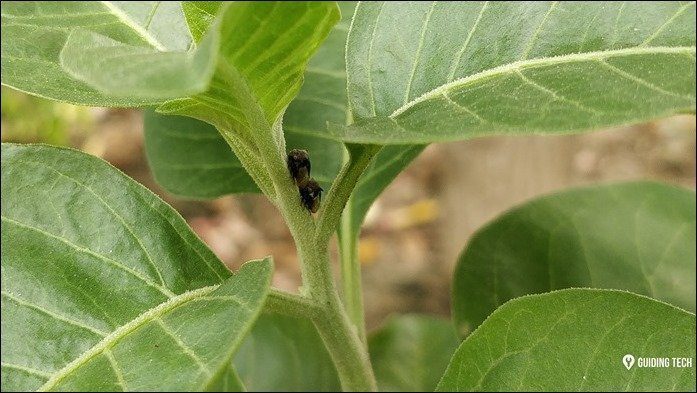
Puede superar este problema utilizando el teleobjetivo para capturar macros, ya que le permite acercarse al sujeto para capturarlo en todo su esplendor.
Todo lo que tiene que hacer es tocar el icono 2 veces, bloquear la configuración de AE/AF y hacer clic con mano firme.
4. Usa el modo profesional
Finalmente, el modo automático del OnePlus 5 no hace justicia a algunos de los paisajes inmensamente hermosos de la naturaleza.
A pesar de la noción típica, jugar con el modo profesional no es tan difícil, siempre y cuando conozcas los conceptos básicos de fotografía.
Como ya sabrás, te permite jugar con los niveles de exposición, el enfoque, el ISO, el balance de blancos o la velocidad de obturación. Por ejemplo, para la fotografía nocturna, puede aumentar los niveles ISO y ajustar la velocidad del obturador para incorporar los detalles necesarios al juego. Una vez hecho esto, la imagen RAW está lista para ser editada por una aplicación de terceros.
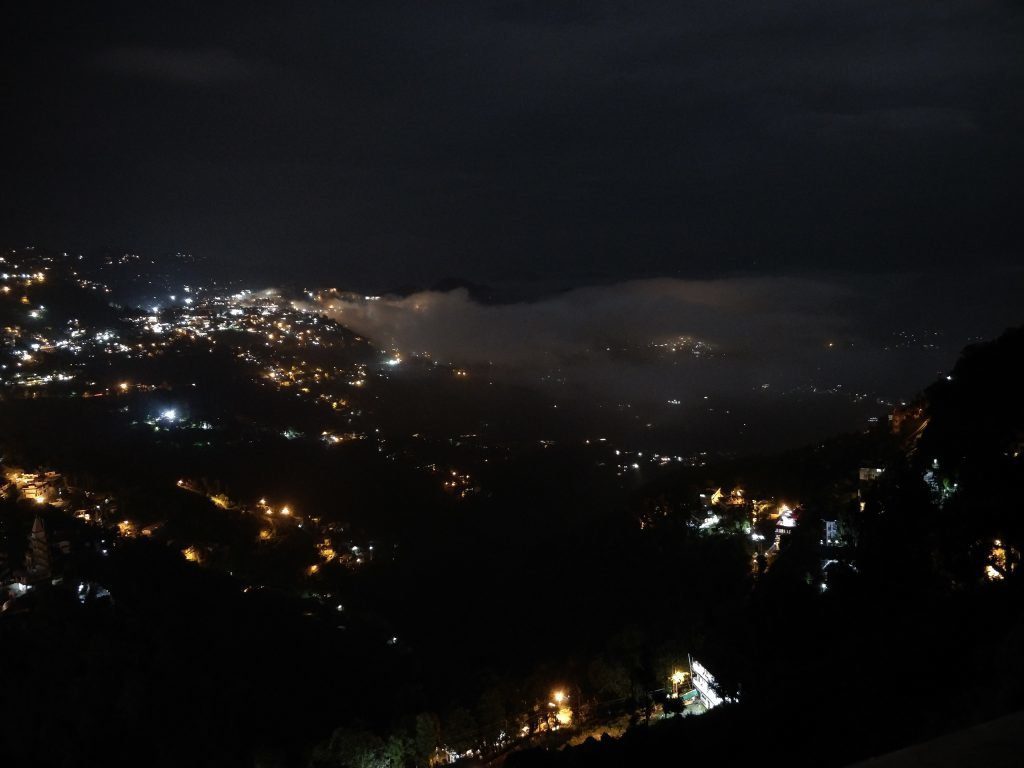

La primera foto se toma en modo profesional y se mejora aún más con SnapSeed. Tenga en cuenta la diferencia en el paisaje en el modo automático.
Lee También Cómo Recuperar La Contraseña De Windows 10
Cómo Recuperar La Contraseña De Windows 105. Guarde la configuración del modo Pro
Si usa un conjunto de configuraciones específicas para el modo Pro, puede mantenerlas. El OnePlus 5 ofrece la ingeniosa opción de guardar hasta dos configuraciones profesionales: C1 y C2.
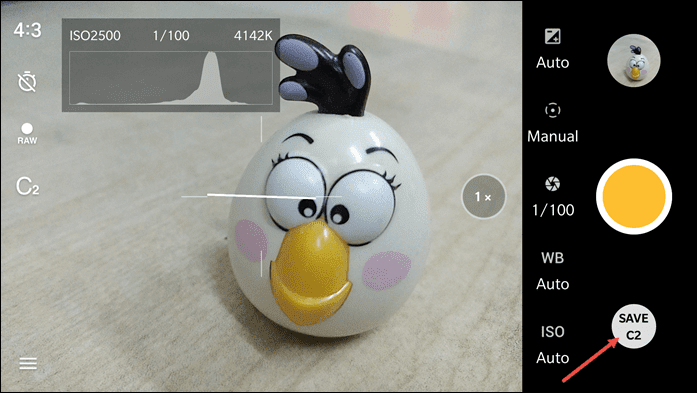
Todo lo que tiene que hacer es seleccionar el botón C, ajustar la configuración y hacer clic en el botón Guardar C1. El ejercicio también es similar para los parámetros C2.
Ahora, cada vez que necesite guardar la configuración, simplemente presione los botones de la izquierda y estará listo para hacer clic.
6. Trabaja con el modo de cámara inmersiva
Estuvo de acuerdo en que la línea horizontal y la configuración brindan la referencia que necesita para hacer clic en una imagen hermosa. Pero si desea tener una interfaz menos desordenada mientras toma la foto final, diríjase a la configuración y cambie el interruptor al modo inmersivo.
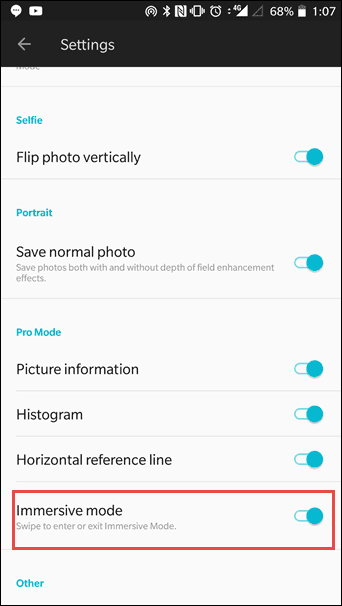
Entonces, una vez que se establece la exposición y se ajusta el enfoque, simplemente deslice el dedo por la pantalla para ingresar al modo de inmersión. Una vez hecho esto, deslice hacia arriba para revelar la configuración de la cámara.
7. Usa el paquete de edición integrado
Si desea editar una foto antes de compartirla en línea, puede hacerlo fácilmente con el paquete de edición integrado. Todo lo que necesita hacer es abrir la imagen y hacer clic en editar.
Lee También SpyHunter 5. Usabilidad, Efectividad Y Confiabilidad
SpyHunter 5. Usabilidad, Efectividad Y Confiabilidad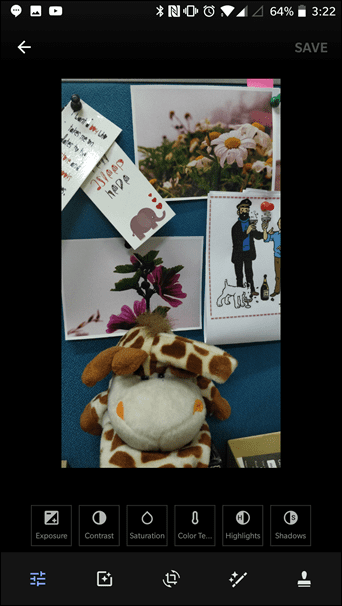

Si bien no tiene un conjunto diverso de opciones como algunas de las aplicaciones de edición populares, son suficientes para satisfacer las necesidades básicas. Incluye todas las configuraciones como contraste, saturación, exposición, herramienta de ajuste y herramienta básica de recorte.
Con OnePlus 5, también puede agregar un sello o una marca de agua a través del editor de fotos integrado de OnePlus 5.
8. Arrastra hasta Ajustes de exposición
Volviendo al modo automático, el OnePlus 5 tiene algunos ajustes de exposición ingeniosos. Si estaba familiarizado con la configuración de exposición de OnePlus 3/3T, esto implicaba enfocar un sujeto y luego moverlo en el sentido de las agujas del reloj para aumentar la exposición.

En OnePlus 5, en lugar de la configuración del reloj, verá una línea vertical al lado del foco. Simplemente arrástrelo hacia abajo para reducir la exposición y hacia arriba para aumentarla.
9. Bloquea la exposición y el enfoque
El OnePlus 5 incorpora bloqueo AF/AE inteligente, que bloquea los niveles de exposición y mantiene el enfoque fijo incluso si las condiciones de iluminación cambian o el sujeto se mueve.
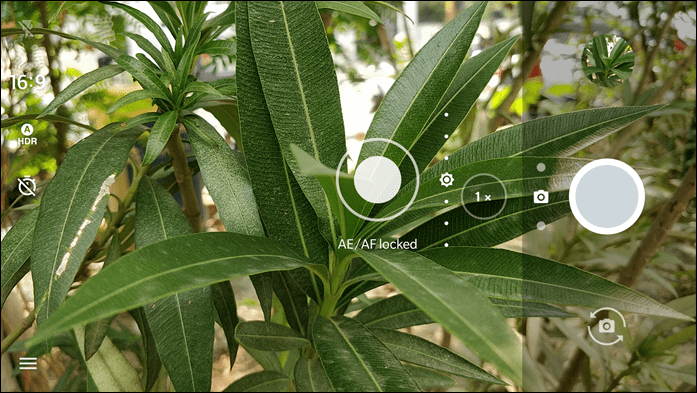
Entonces, si está grabando un video, este modo garantizará una iluminación constante, lo que hará que se vea más profesional.
Lee También Los 7 Mejores AntiMalware Para Windows
Los 7 Mejores AntiMalware Para WindowsSimplemente mantenga presionada la pantalla durante unos segundos para activarla.
10. Usa el modo HDR para selfies
Los modos de belleza en selfie shooter son una estancia estándar en estos días. El OnePlus 5 va un paso más allá y ofrece ingeniosos modos HDR para selfies. Este HDR automático está activado de forma predeterminada, sin embargo, puede optar por el modo HDR manual o elegir desactivarlo por completo.
Vea también: Cómo hacer clic en increíbles y hermosas fotos HDR desde la cámara de tu Android
11. Activa el modo de búsqueda
Finalmente, no olvide habilitar el modo de ubicación. El modo de ubicación facilita el seguimiento de las fotos que se tomaron en una ubicación específica más adelante.
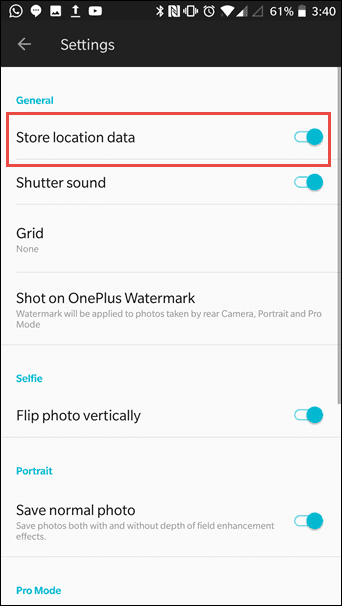
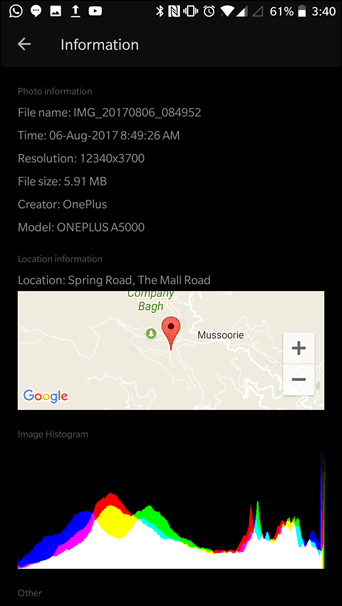
Hablando de ubicación, así es cómo falsificar su ubicación en Google Chrome
eso es todo gente
Así es como puedes tomar mejores fotos con OnePlus 5. Como la tecnología de la cámara es uno de los principales focos del equipo OnePlus 5, sería una pena no aprovecharla al máximo. Y si quieres que tu tip favorito aparezca aquí, ya sabes dónde está la sección de comentarios.
Lee También Cómo Activar Windows Defender Directiva De Grupo
Cómo Activar Windows Defender Directiva De GrupoVea abajo: Cómo hacer una copia de seguridad y sincronizar Google Photos y Drive desde la computadora
Si quieres conocer otros artículos parecidos a Los 11 mejores consejos y trucos para la cámara del OnePlus 5 puedes visitar la categoría Informática.

TE PUEDE INTERESAR